|
使用树莓派操作系统 现在您已经启动并运行了您的开发板,让我们回顾一下 Raspberry Pi OS 的一些基础知识。本节介绍如何通过HDMI连接显示器使用树莓派。
Raspberry Pi OS 是基于 Linux 的(具体来说,它是 Debian Bullseye 与 Raspberry Pi 桌面的一个分支)。不要让那吓到你太多。必须记住大量命令或需要输入 :wq 来保存和退出文本编辑器的日子已经一去不复返了。该操作系统运行类似于 Windows 或 MacOS 的桌面图形用户界面 (GUI),虽然您可能想学习一些基本命令和快捷方式,但您通常可以不使用它们而侥幸逃脱。
首次启动 全新安装操作系统的树莓派第一次启动需要几分钟时间,树莓派很可能至少会重启一次。操作系统完成初始设置后,您应该会看到类似于下图的桌面设置:
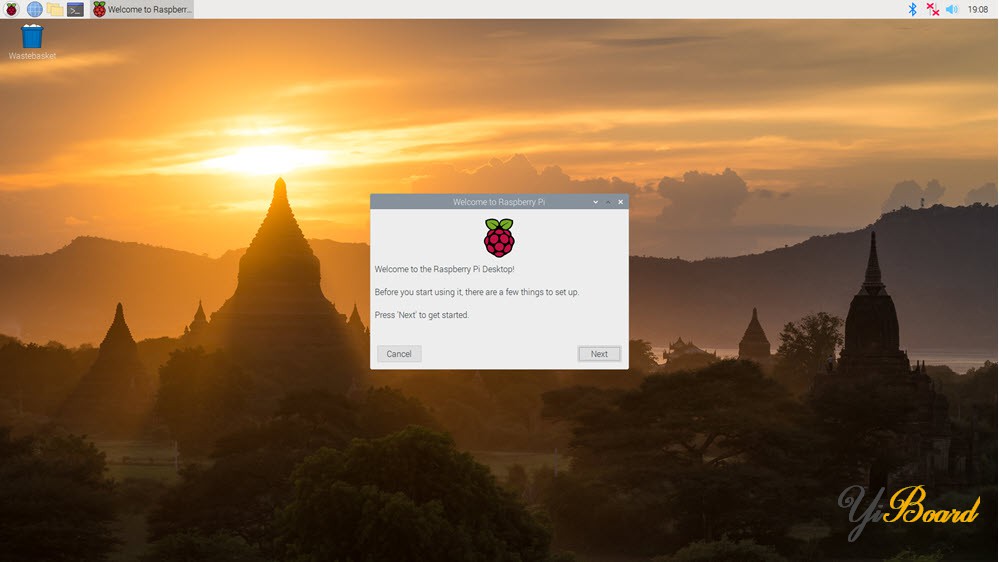
按照设置向导配置位置设置、设置新密码、连接到 WiFi、更新系统和软件包以及 Pi 上的更多设置。您可以跳过其中一些步骤,但我们强烈建议您至少设置位置并设置新密码。如果您需要返回并更新设置,请转到 Raspberry Pi 开始菜单 > 首选项 > Raspberry Pi 配置来打开它们。

这将打开一个弹出窗口,允许您更新区域、监视器、键盘、密码,以及打开任何外围接口,如 SPI 和 I2C。
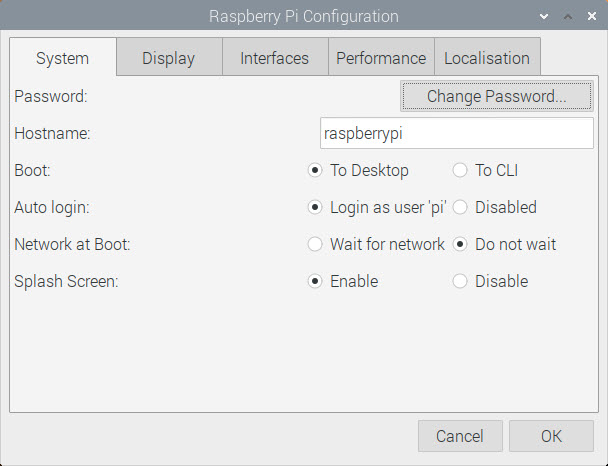
更新软件 如果您跳过了设置向导中的步骤或将来需要更新软件包,我们可以通过命令行界面 (CLI) 更新 Pi 上的软件包。通过打开终端访问它并键入以下内容并按 Enter 键:
该命令告诉 Pi 检索最新的包信息,并告诉包管理器需要更新的内容。 ● sudo(也称为超级用户)是您会看到很多的命令,特别是具有高安全性的命令。如果您的用户名在用户列表('sudoers')中,它会暂时允许用户(如果您尚未以 root 身份登录)运行这些命令。 ● apt-get 是包管理器,而 update 是我们给它的命令。
这会下载和升级系统上的所有软件包,可能需要一段时间。
关机/重启 桌面在桌面主菜单中包含一个标准关闭按钮,但您也可以使用以下命令通过 CLI 告诉 Pi 关闭:
● shutdown 会关闭机器。现在告诉它立即执行操作(15 会告诉机器在 15 分钟内关闭)。 要通过 CLI 重新启动 Pi,请发送以下命令:
其他有用的 Linux 命令 在终端命令行中使用的其他一些有用的命令: ● pwd - 打印工作目录,如果您不确定您所在的文件夹,它将告诉您您在文件系统中的位置。 ● ls - List,这将显示文件夹的内容。要显示所有文件,包括隐藏文件,请键入 ls -a 以显示所有文件/文件夹。或者,输入 ls -al 将显示所有文件/文件夹以及它们的权限设置。 ● cd - 这是您更改目录的方式。 cd foldername 会将您移动到该文件夹。 cd .. 将支持你一个级别。 cd ~ 将带你回到你的主目录。 ● passwd - 这将允许您更改密码 ● man - 这代表手动。在命令前键入 man 以获取有关如何使用它的摘要。 ● nano - 这将打开一个相当容易使用的基本文本编辑器。 |